Obsah:
Způsob 1: Kontrola mikrofonu v operačním systému
V následujících způsobech se budeme zabývat tím, jak vyřešit problém s mikrofonem výhradně v Counter-Strike: Global Offensive, proto je nejprve nutné se ujistit, že zařízení vůbec funguje. K tomu lze využít jak vestavěnou funkčnost operačního systému, tak online služby nebo další programy. Podrobně o kontrole je napsáno v jiném článku na našem webu na odkazu níže.
Více informací: Kontrola mikrofonu ve Windows 10
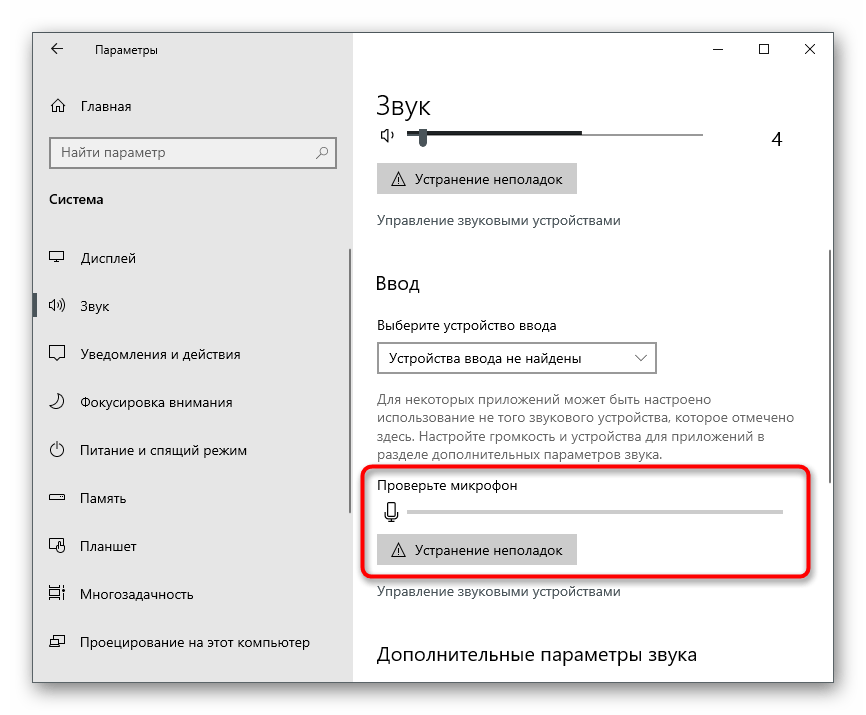
Pokud se ukáže, že mikrofon nefunguje ani ve Windows a dalších programech, bude třeba vyřešit problém s celkovou funkčností vstupního zařízení. K tomu existují speciální metody, které je dobré kontrolovat postupně, abyste dosáhli požadovaného výsledku. V našem samostatném materiálu je popsáno dostupné možnosti a názorně ukázáno, jak probíhá jejich realizace.
Více informací: Mikrofon je připojen, ale nefunguje ve Windows 10
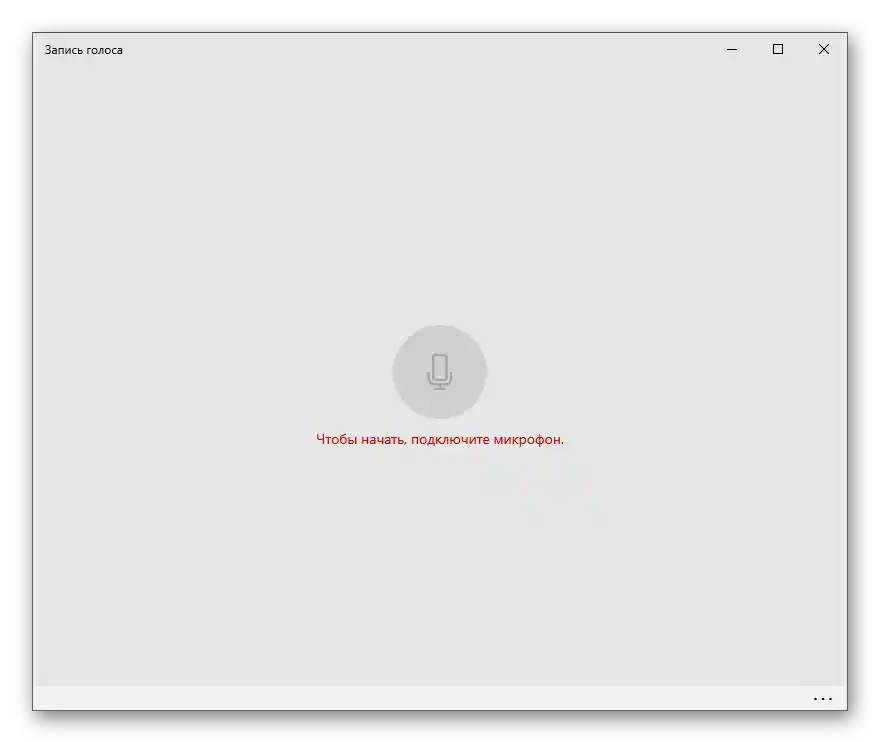
Když byla kontrola úspěšná a jste si jisti funkčností mikrofonu, a problémy se vyskytují pouze v Counter-Strike: Global Offensive, proveďte ještě jedno doporučení, které není uvedeno v zmíněném článku o opravě problémů s mikrofonem. Existuje pravděpodobnost, že zařízení není jednoduše vybráno jako výchozí nebo je zastavena speciální služba, která se z nějakého důvodu nespouští při vstupu do hry.Všechny akce se provádějí automaticky pomocí standardního nástroje Windows a vy musíte pouze spustit tento proces.
- K tomu otevřete nabídku "Start" a přejděte do "Nastavení".
- Klikněte na dlaždici s názvem "Systém".
- Na levém panelu se nachází kategorie "Zvuk", odkud se spouští nástroj pro odstraňování problémů.
- V této kategorii najděte mikrofon a klikněte na tlačítko "Odstranit problémy", které se nachází pod ním.
- Otevře se nové okno pro detekci problémů a začne automatické skenování.
- Při zobrazení následujících informací vyberte používaný mikrofon, označte ho a spusťte jeho testování.
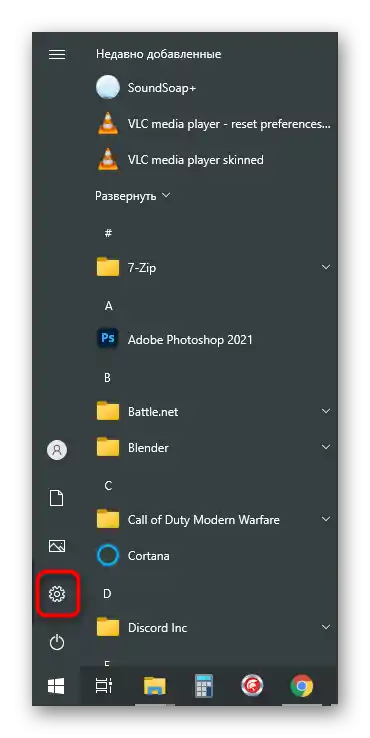
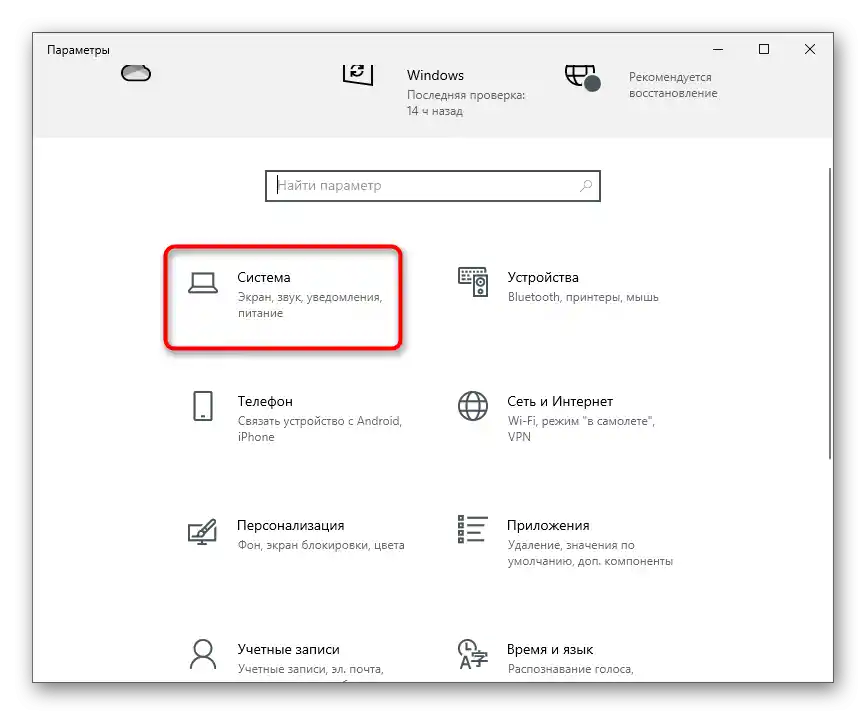
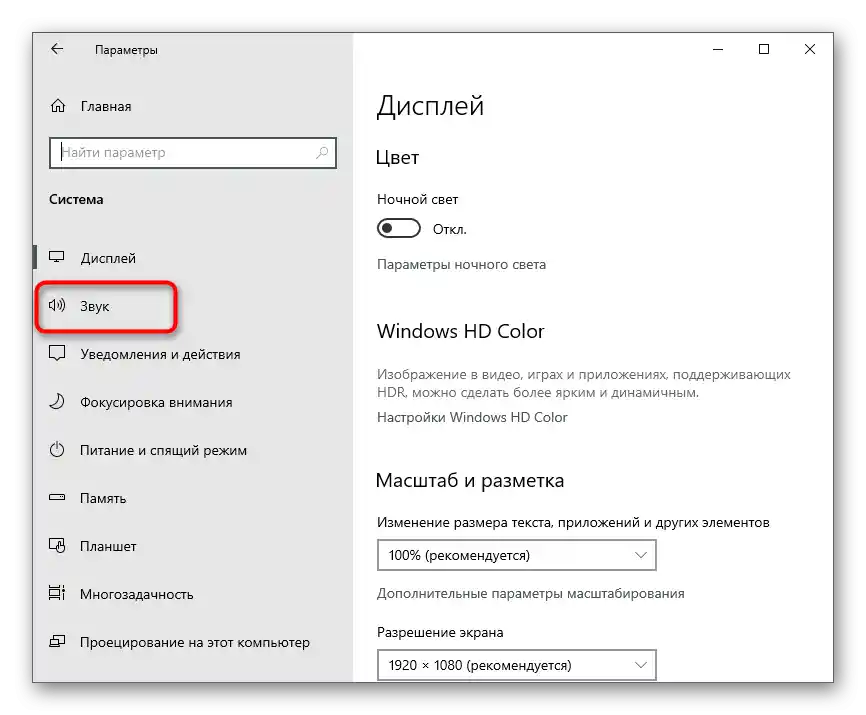
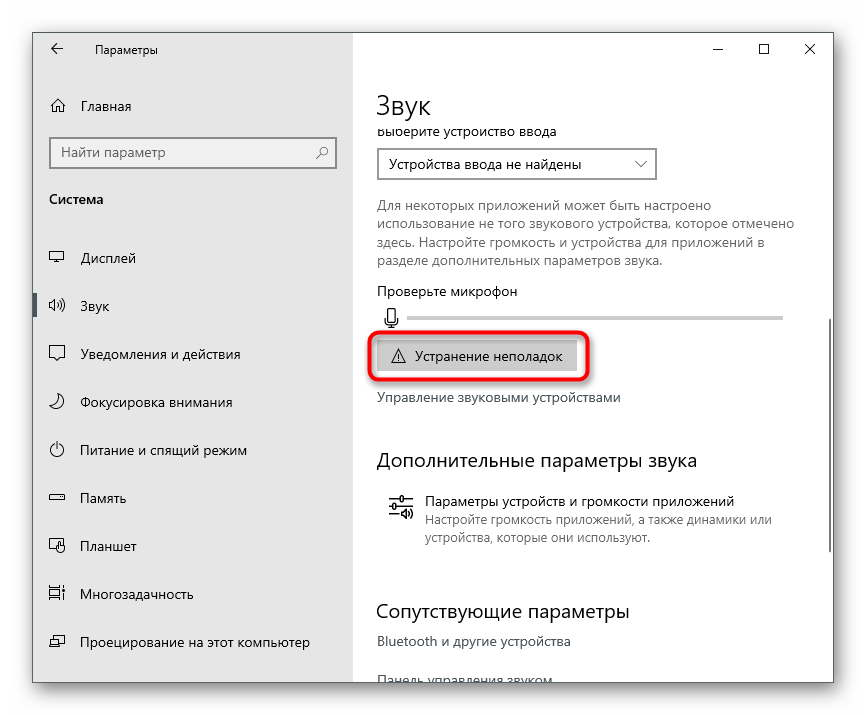
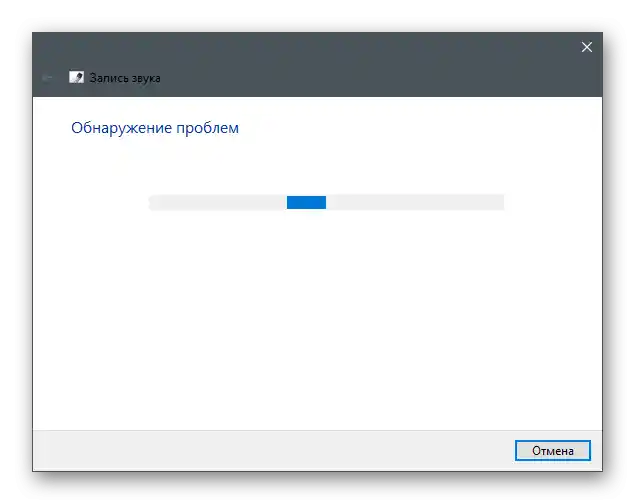
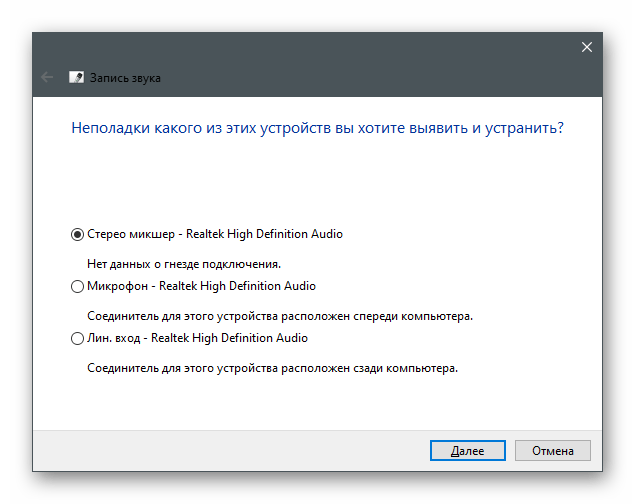
Pečlivě si přečtěte všechna zobrazená oznámení na obrazovce, abyste dokončili kontrolu poruch. Pokud nebyly zjištěny žádné problémy nebo po opravě chyba přetrvává, vyzkoušejte následující metody.
Metoda 2: Povolení přístupu k mikrofonu
Ve Windows 10 existují možnosti ochrany soukromí, které umožňují uživateli spravovat chování zařízení — omezit přístup k fotoaparátu, mikrofonu a dalším komponentům různým aplikacím, včetně her. Pokud máte toto omezení na vstupním zařízení, nebude možné hrát Counter-Strike: Global Offensive. K vyřešení této situace je potřeba změnit nastavení ochrany soukromí.
- Otevřete sekci "Ochrana soukromí" prostřednictvím aplikace "Nastavení".
- Na levém panelu v bloku "Oprávnění aplikací" klikněte na položku "Mikrofon".
- Najděte možnost "Povolit aplikacím přístup k mikrofonu" — její posuvník by měl být v aktivním stavu.
- Posuňte stránku dolů, abyste se seznámili se seznamem všech připojených aplikací.Pokud se mezi nimi nachází zvažovaná hra, ujistěte se, že má udělena potřebná oprávnění.
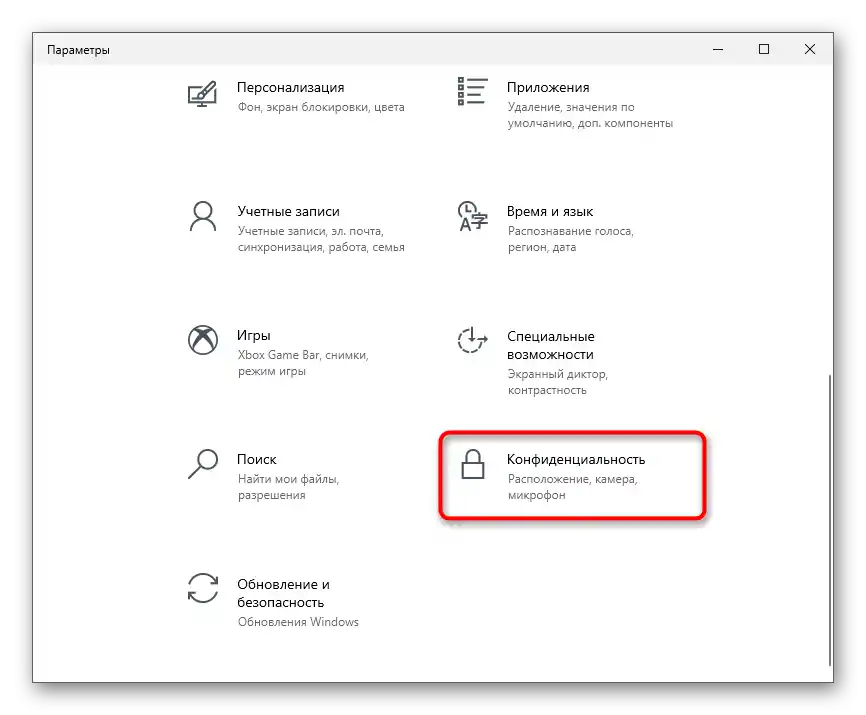
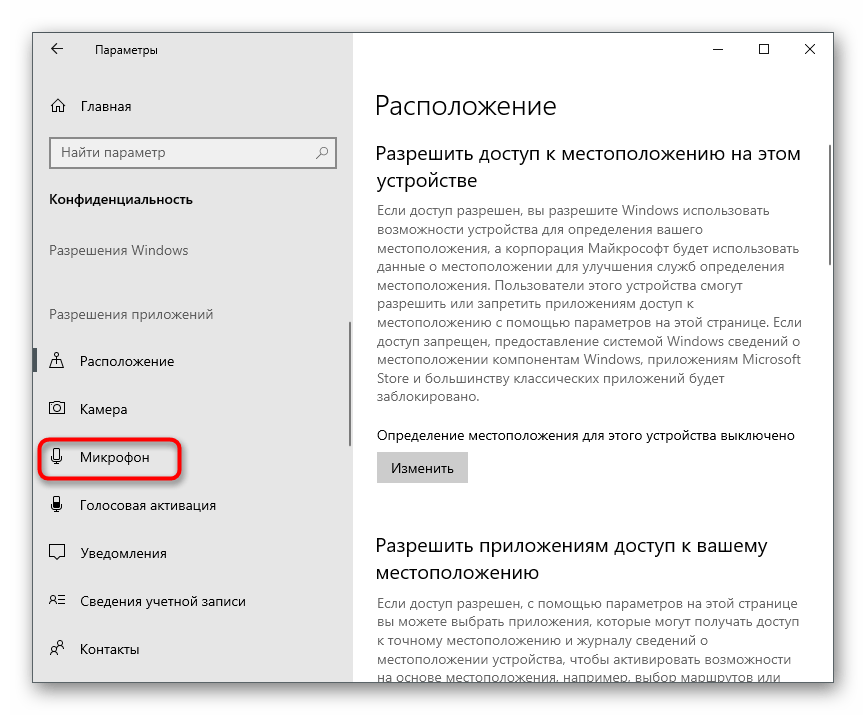
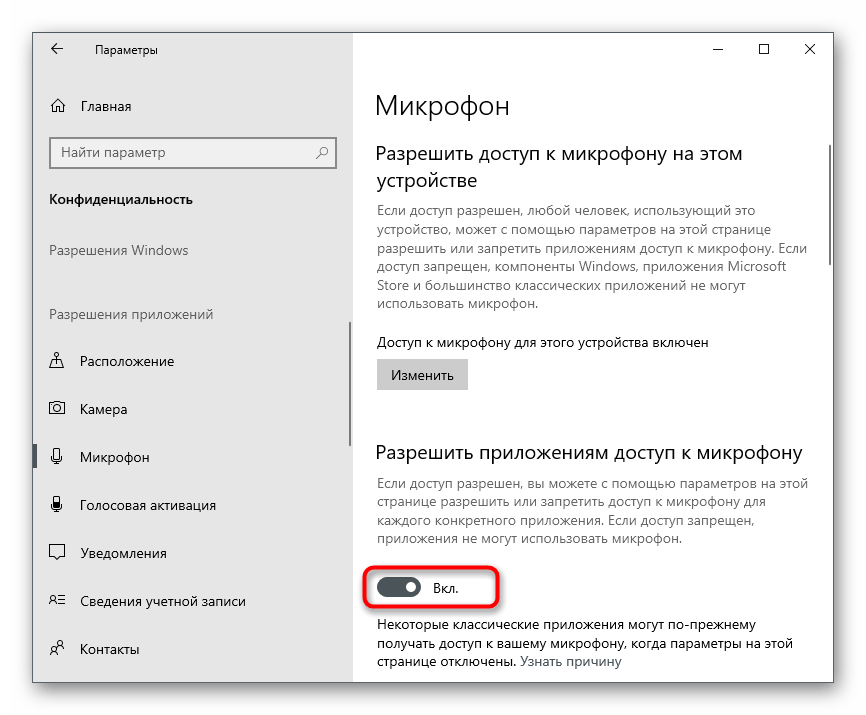
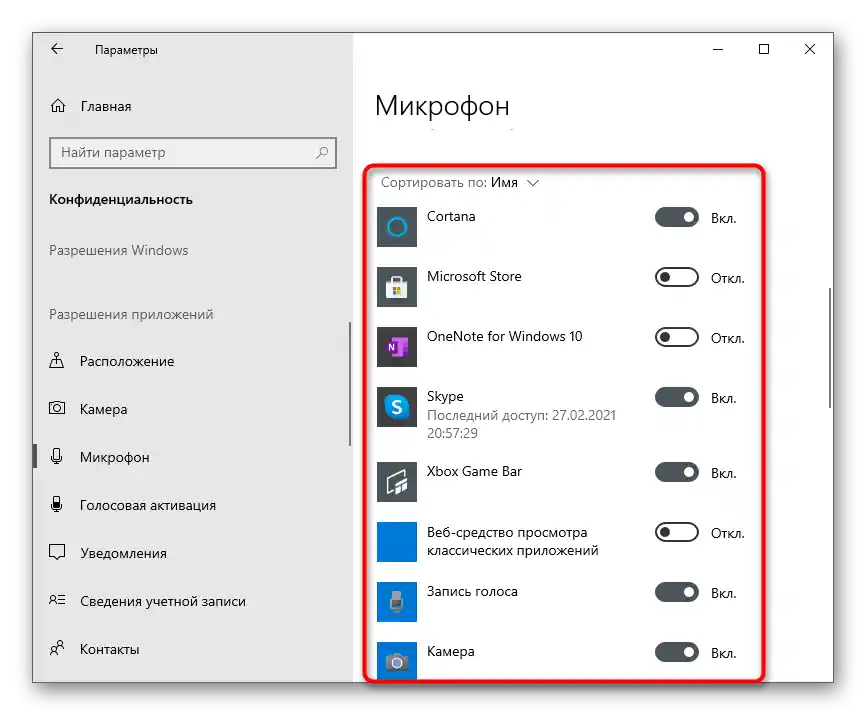
Způsob 3: Kontrola nastavení hry
Přejdeme přímo k Counter-Strike: Global Offensive, abychom zkontrolovali nastavení zvuku. Mezi všemi parametry je ten, který odpovídá za vypnutí mikrofonu — ten je třeba najít.
- Spusťte hru a na levém panelu klikněte na ikonu ozubeného kola, abyste otevřeli nastavení.
- Přejděte na kartu "Zvuk".
- Najděte položku "Aktivace mikrofonu" a zkontrolujte, že je nastavena hodnota "Klávesou".
- Pokud je nastavena "Vypnuto", znamená to, že vstupní zařízení momentálně nefunguje a jeho aktivace klávesou nebude možná.
- Dále věnujte pozornost parametru "Přehrávací zařízení" a ujistěte se, že jsou vybrány správné reproduktory a že zvuk v CS je přítomen.
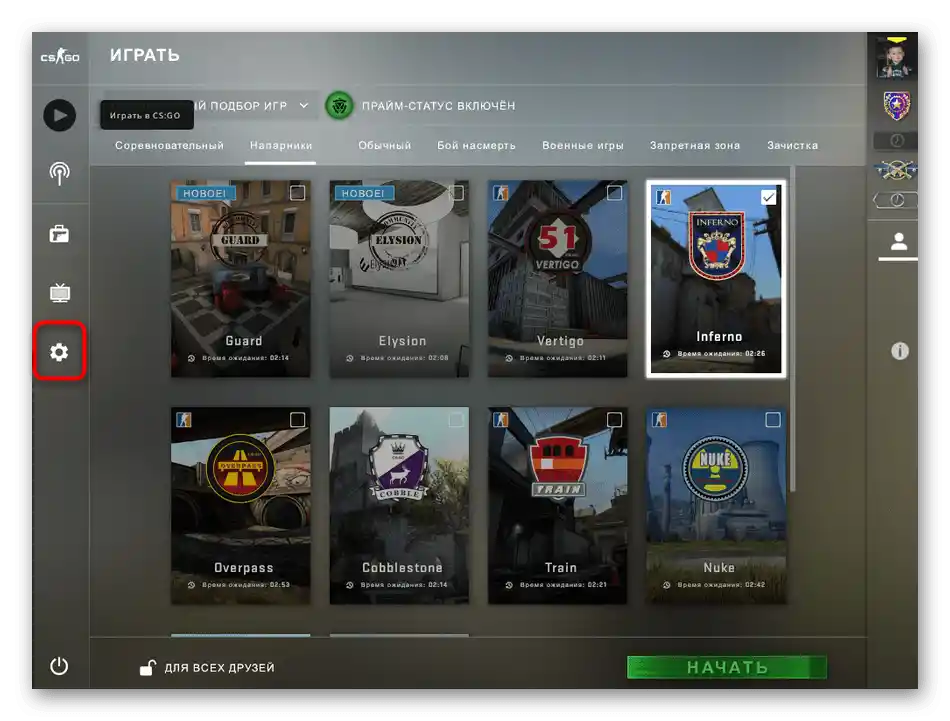
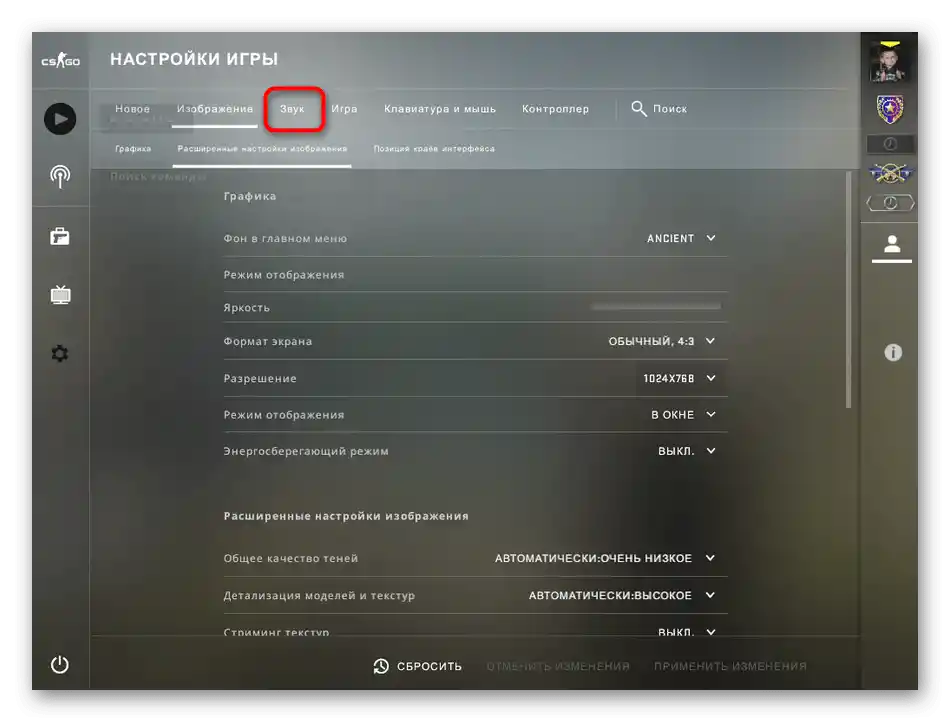
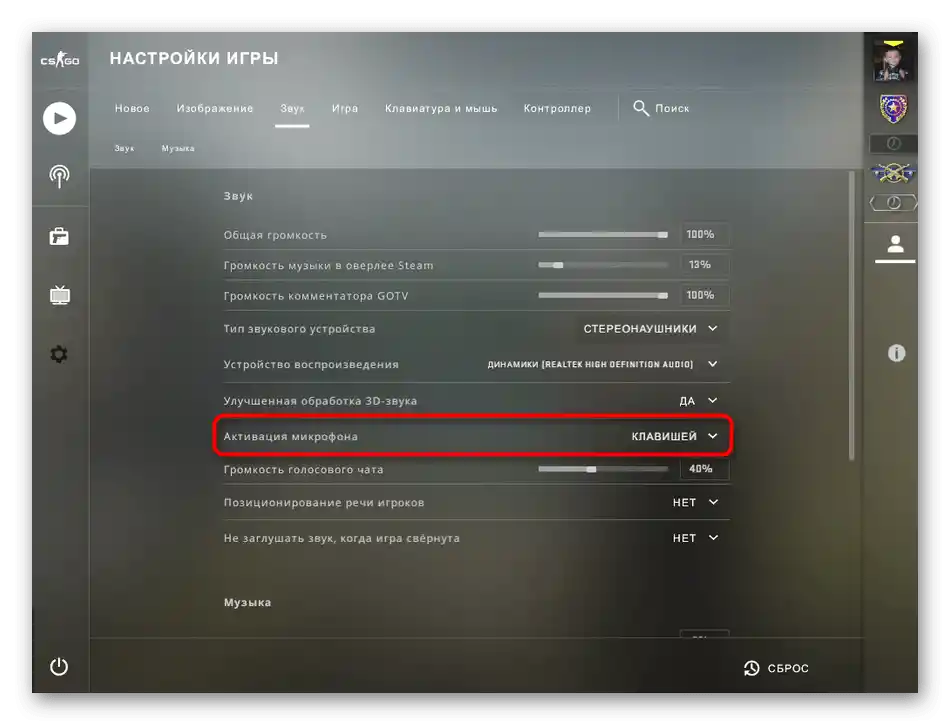
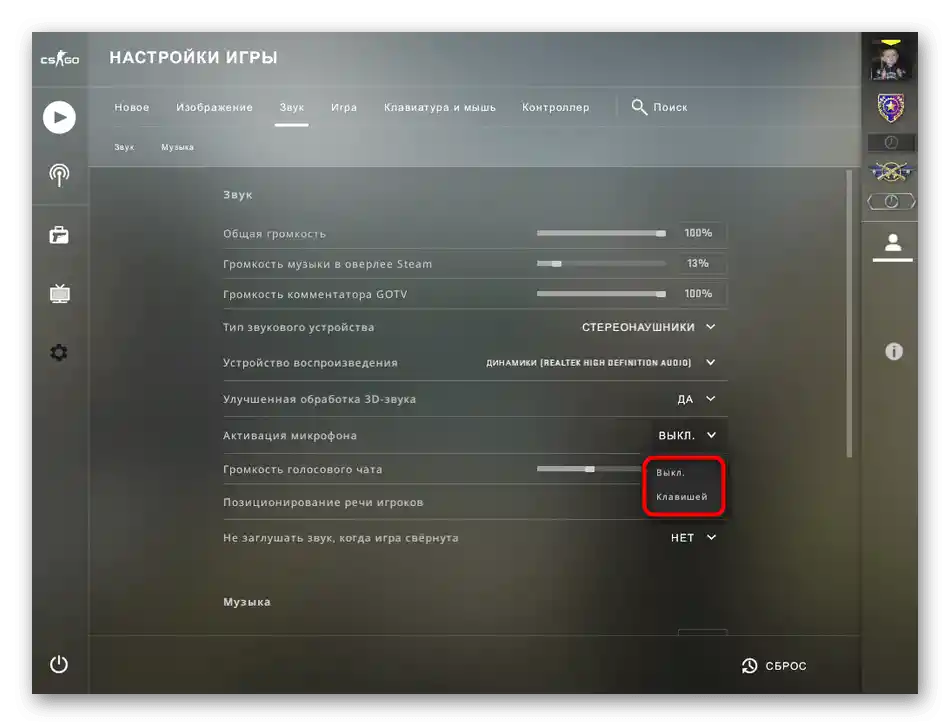
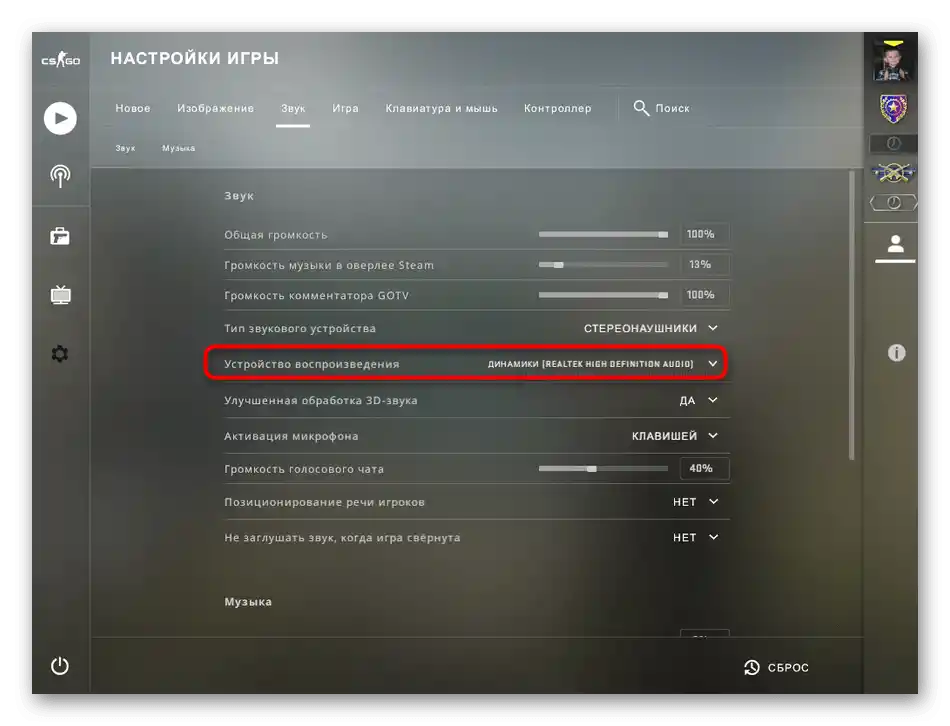
Způsob 4: Aktivace zvuku přes konzoli
Prakticky jakékoli akce v CS, včetně aktivace hlasu, lze provést přes konzoli zadáním příslušných příkazů. Mimochodem, tato metoda se mírně liší od předchozí, protože někteří uživatelé si stěžují, že nastavení vybraná v grafickém menu se neukládají a je třeba vše dělat přes konzoli.
- Konzoli otevřete stisknutím klávesy Ё.
- Začněte zadávat příkaz a vyberte
voice_enable 1. - Po stisknutí klávesy Enter bude příkaz aktivován a zobrazí se v samotné konzoli. Není nutné restartovat hru (ale někdy to pomáhá), stačí okamžitě zkontrolovat efektivní způsob.
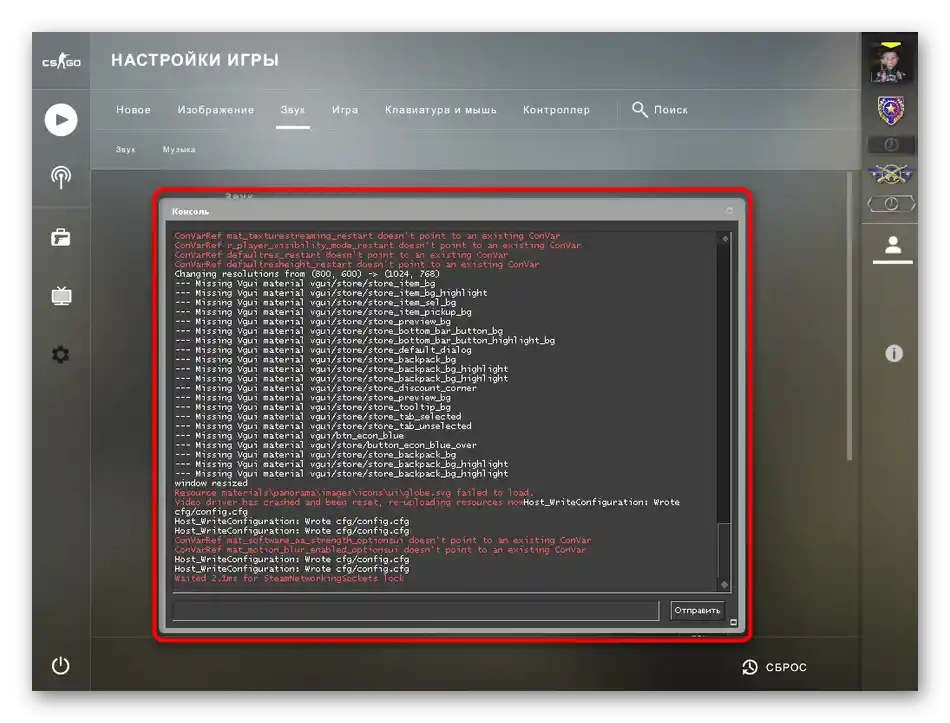
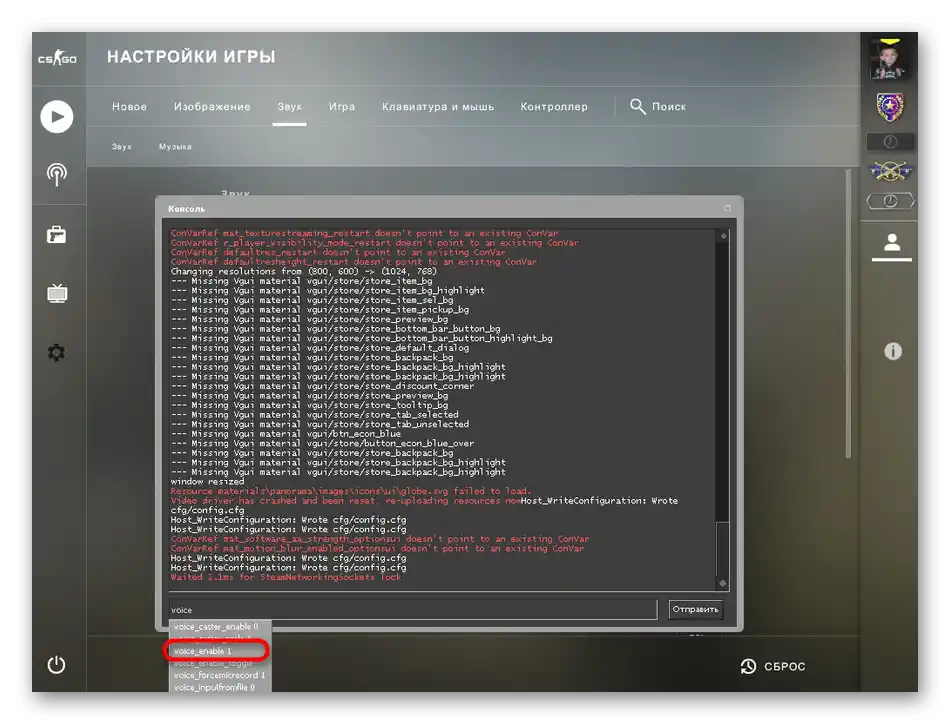
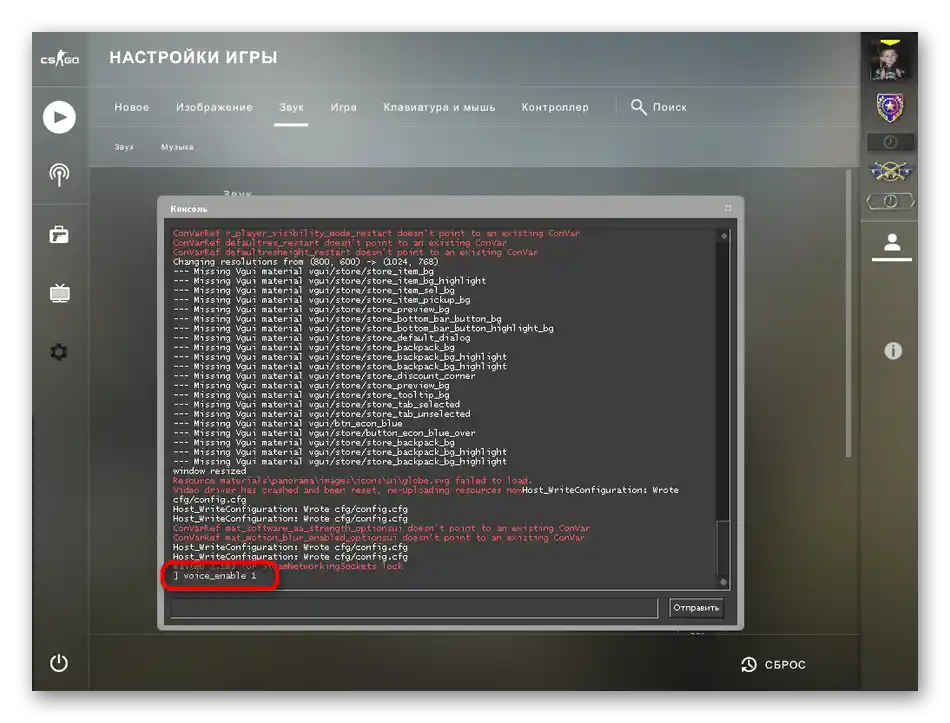
Způsob 5: Kontrola integrity herních souborů
Pokud nic z výše uvedeného nepřineslo požadovaný výsledek, zbývá pouze využít herního klienta Steam. Vzhledem k tomu, že v OS a samotné hře již není co upravovat, je důvod se domnívat, že byla narušena integrita herních souborů, což vedlo k této problému.Zjistit, zda je to pravda, a provést obnovení, lze pomocí následujícího návodu:
- Otevřete Steam a přejděte do "Knihovny".
- V seznamu nainstalovaných her najděte "Counter-Strike: Global Offensive".
- Na stránce aplikace klikněte na ikonu ozubeného kola.
- Z rozbalovacího menu vyberte položku "Vlastnosti".
- Otevřete sekci "Místní soubory" a klikněte na "Ověřit integritu herních souborů".
- Začne skenování, které může trvat poměrně dlouho, proto nezavírejte aktuální okno a vyčkejte na oznámení s výsledky.
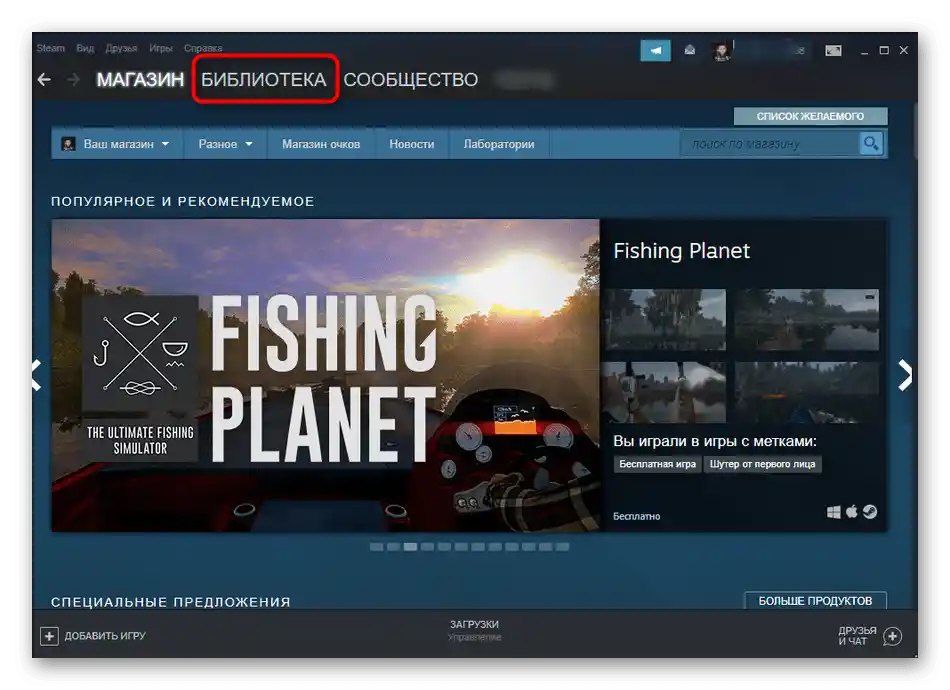
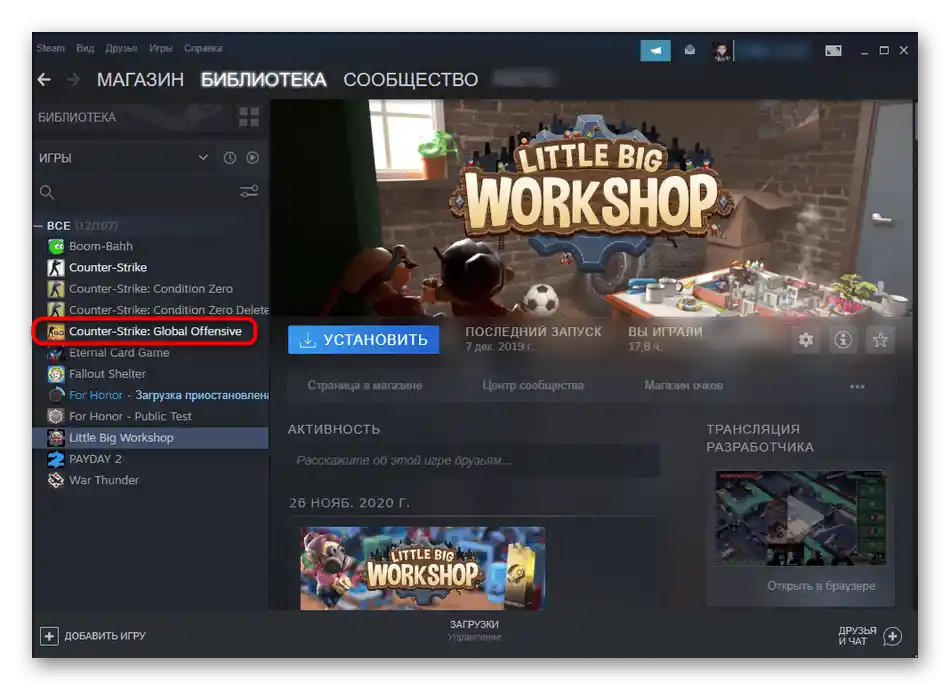
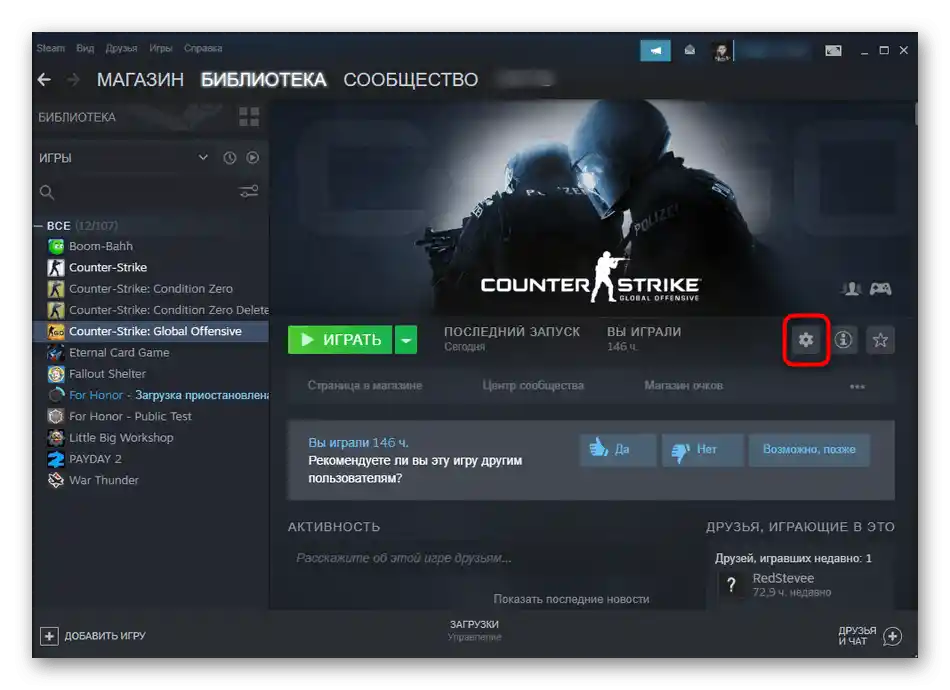
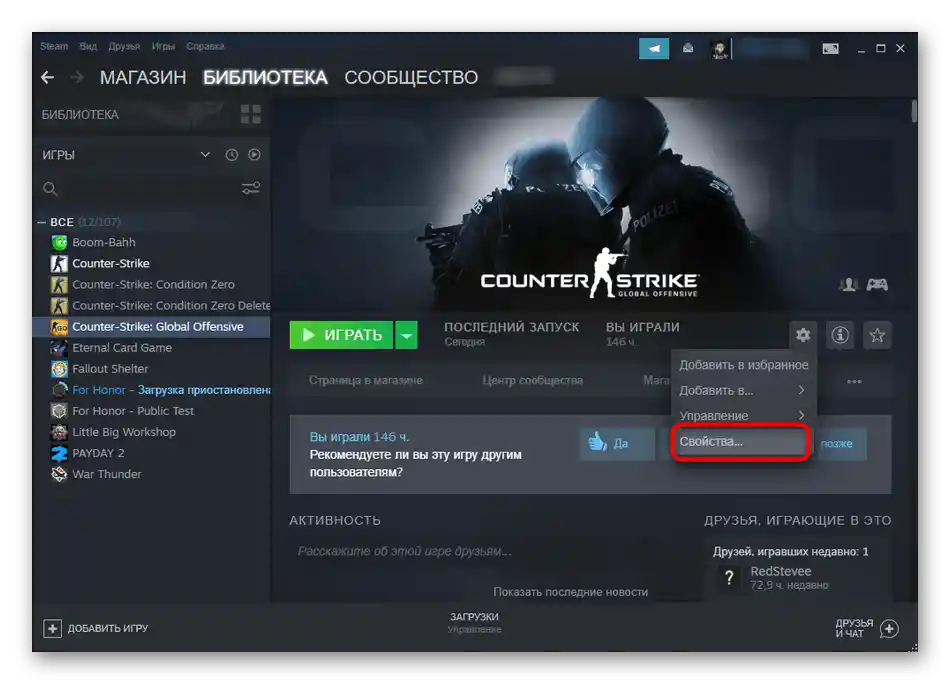
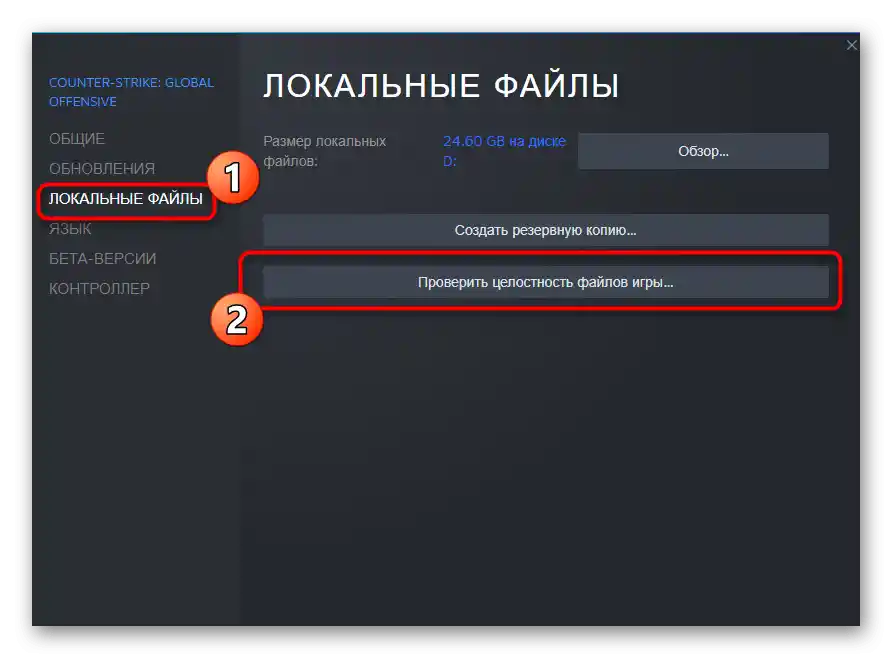
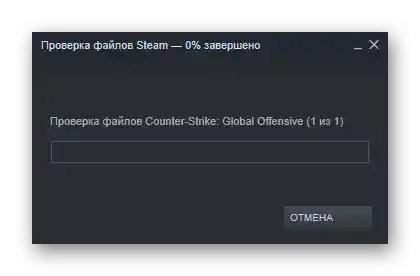
Na závěr poznamenáváme, že můžete také zkusit hru nebo samotný Steam zcela přeinstalovat. To pomůže obnovit funkčnost mikrofonu, pokud se problémy objevily v důsledku chybějících souborů nebo místních poruch.
Více informací:
Správná přeinstalace Steamu
Jak správně přeinstalovat hru ve Steamu